よくあるご質問(デジタルカメラQ&A)
カメラ操作
画像にプリント設定をする方法を教えてください。
静止画は、プリンタで印刷することはもちろん、従来の写真のようにデジタルプリント取扱店でプリントができます。またこのカメラは DPOF 規格を採用しており、プリントする枚数の指定や日付けプリントの有無を指定することもできます。画像にプリント設定をするには、次のように操作します。| 1 | 再生ボタンを押して、再生モードにし [MENU] ボタンを押します。 | ||||||
![再生ボタンを押して、再生モードにし [MENU] ボタンを押しますす](img/DC08514_01.gif) |
|||||||
| 2 | 再生設定メニューが表示されます。[ > ]ボタンを押した後、[ ▼ ]ボタンを押して、[プリント予約] を選び、[OK] ボタンを押します。 | ||||||
![再生設定の画面が表示されます。[ > ]ボタンを押した後、[ ▼ ]ボタンを押して、[ [プリント予約] を選び、[OK] ボタンを押します](img/DC08527_01.gif) |
|||||||
| 3 | プリントを設定する画面が表示されます。 [ ▼ ][ ▲ ]ボタンを押して、プリント設定を選び、[ OK ] ボタンを押します。 [MENU] ボタンを押すと、再生設定メニューに戻ります。 |
||||||
![[ ▼ ][ ▲ ]ボタンを押して、プリント設定を選び、[ OK ] ボタンを押します](img/DC08527_02.gif) |
|||||||
|
|||||||
| 4 | 以下のいずれかの操作で設定をします。 | ||||||
| [ 1 枚ごと] または [すべての画像] を選択する場合 | |||||||
| プリント指定の内容をすべて取り消す場合 |
[ 1 枚ごと] または [すべての画像] を選択する場合
| 5 | [ 1 枚ごと] または [すべての画像] を選択します。 | ||||
|
|||||
| 6 | プリント枚数、または日付プリントを設定します。 プリント枚数を設定してから日付プリントを設定してください。プリント枚数を設定していないと、日付プリントは設定できません。 |
||||
| [プリント枚数を設定します] [▲] または [▼] を押して、プリント枚数を設定します。 |
|||||
![[▲] または [▼] を押して、プリント枚数を設定します](img/DC08527_03.gif) |
|||||
| [日付プリントを設定します] [ズームスイッチの [W] を押します。日付設定マークの横にチェックマークが表示されます。 |
|||||
![[ズームスイッチの [W] を押します。日付設定マークの横にチェックマークが表示されます](img/DC08527_04.gif) |
|||||
| 7 | プリント枚数、日付プリントの設定が済みましたら、[OK] ボタンを押します。 「処理中」と表示された後、モニターの左上に画像のプリント設定が表示されます。 |
||||
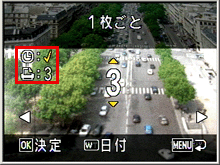 |
|||||
| 上図は、プリント数を 3枚、日付プリントを設定した場合です。 方向ボタンの [<] または [>] を押すと、各画像のプリント設定が確認できます。 |
|||||
| 【 注意 】 | |||||
| ● | 日付写し込みを [ON] に設定して撮影した画像には日付プリントを設定しないでください。日付が二重に印刷されます。 | ||||
プリント指定の内容をすべて取り消す場合
| 5 | [▲] または [▼] を押して、[ 全指定取消し ] を選択し、[OK] ボタンを押します。 |
![[▲] または [▼] を押して、[ 全指定取消し ] を選択し、[OK] ボタンを押します](img/DC08527_06.gif) |
|
| 6 | [▲] または [▼] を押して、「はい」を選択し、[OK] ボタンを押します。 |
![[▲] または [▼] を押して、「はい」を選択し、[OK] ボタンを押します](img/DC08527_07.gif) |
|
| [ 処理中 ]と表示された後、再生設定メニューに戻ります。 すべての画像のプリント設定が取り消されます。 また、[ 戻る ]を選択し[OK] ボタンを押すと、プリント設定の取り消しを中止して、プリントを設定する画面に戻ります。 |
|
| 【 DPOF 規格について 】 | |
| ● | DPOFは、プリントオーダー規格の1つです。カメラでプリント内容を設定することで、効率よくプリントができます。DPO規格に対応したプリンタにカメラを直接つないで印刷することもできます。またプリント設定をすると、予約画像印刷で一度に印刷することもできます。 |
| 【 プリントの仕上がりについて 】 | |
| ● | 画像回転した画像は、元の画像の状態でプリントします。 |
| ● | プリントの仕上がりは、プリントサービスやプリンタの仕様によって異なります。 |
| FAQ No: DC08527 | |
| 掲載日 | 2008/04/03 |
| 製品名 | R50 |
関連情報









